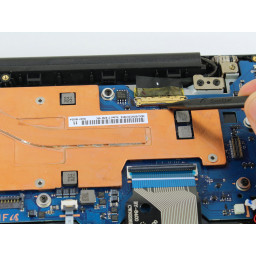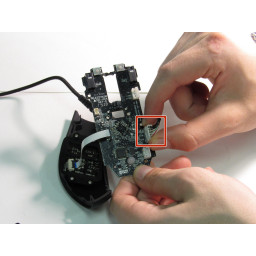Ваша заявка или вопрос будут отправлены 10-ти наиболее подходящим по сферам деятельности сервисным центрам Москвы. Всего в Москве - 5 191 сервисный центр, которые ремонтируют 374 вида техники.
Замена дисплея Samsung Chromebook 3

Шаг 1
Поместите Chromebook лицевой стороной вниз, чтобы открылся нижний корпус.
С помощью отвертки Phillips # 00 выверните девять 4,6 мм винтов из задней части корпуса.
Шаг 2
Найдите аккумулятор и удалите четыре 4,6-миллиметровых винта по углам, которые крепят его к корпусу с помощью отвертки Phillips # 00.
Шаг 3
Отсоедините золотой разъем, соединяющий дисплей и материнскую плату, откинув шарнир с помощью spudger и аккуратно отсоединив его с помощью spudger или ваших пальцев.
Шаг 4
Используйте инструмент открытия , чтобы аккуратно приподнять корпус из отверстия на стороне петли Chromebook.
Шаг 5
С помощью spudger аккуратно приподнимите кабель питания вверх от материнской платы.
Шаг 6
Затем отсоедините небольшие коаксиальные кабели от беспроводной микросхемы на дочерней плате, поддев вверх с помощью spudger.
Шаг 7
Поднимите корпус и снимите устройство
Шаг 8
Поднимите аккумулятор и вытащите его из корпуса.
Шаг 9
Поднимите по крайней мере одну сторону клейкой ленты, удерживающей коаксиальные кабели на месте. Когда дисплей снят, кабели идут с ним!
Шаг 10
Наконец, удалите четыре 4,6-мм винта из держателей дисплея с помощью отвертки Phillips # 00.
Шаг 11
Откройте ноутбук и снимите дисплей.
Комментарии
Пока еще нет ниодного комментария, оставьте комментарий первым!
Также вас могут заинтересовать
Вам могут помочь


Лаборатория ремонта